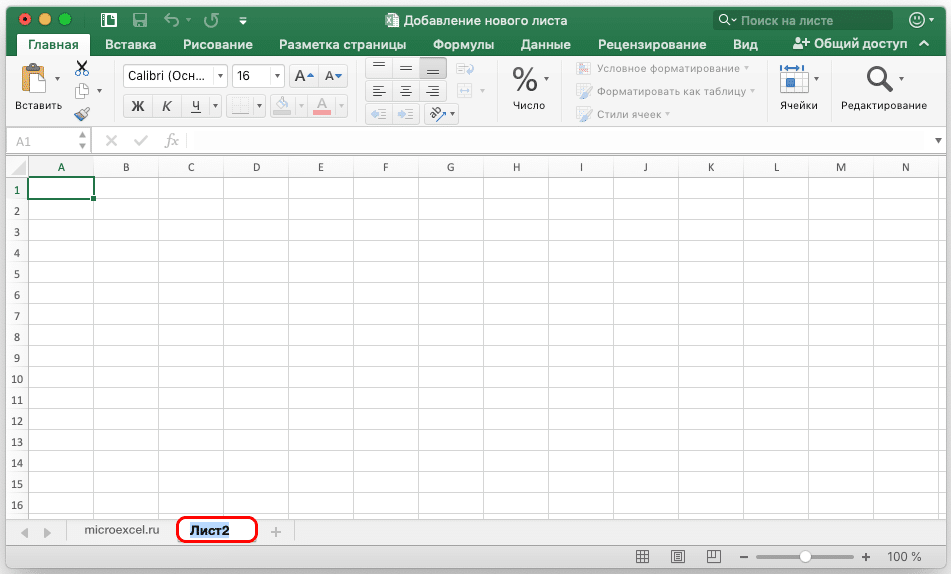Часто пользователям, работающим в редакторе электронных таблиц Excel, необходимо добавить новый лист в документ электронной таблицы. Конечно, вы можете создать новый документ, но эту опцию целесообразно использовать только в тех случаях, когда нет необходимости связывать воедино различную информацию. В программе есть несколько методов добавления листа в электронную таблицу. Рассмотрим все способы подробнее.
Кнопка «Новый лист» табличного процессора Эксель
Этот способ считается самым простым и удобным в использовании. Он используется большинством пользователей редактора электронных таблиц. Высокая распространенность этого метода объясняется тем, что алгоритм добавления нового рабочего листа очень прост и понятен даже для начинающих пользователей.
вам нужно щелкнуть ЛКМ по специальному элементу под названием «Новый лист», расположенному справа от уже существующих листов в нижней части обработчика электронных таблиц. Сама кнопка выглядит как маленький плюсик темного оттенка. Имя вновь созданного рабочего листа присваивается автоматически. Имя листа можно изменить.
Пошаговая инструкция по изменению названия следующая:
- ЛКМ дважды на созданном листе.
- Вводим имя, которое хотим дать.
- После выполнения всех манипуляций нажмите кнопку «Ввод», расположенную на клавиатуре.
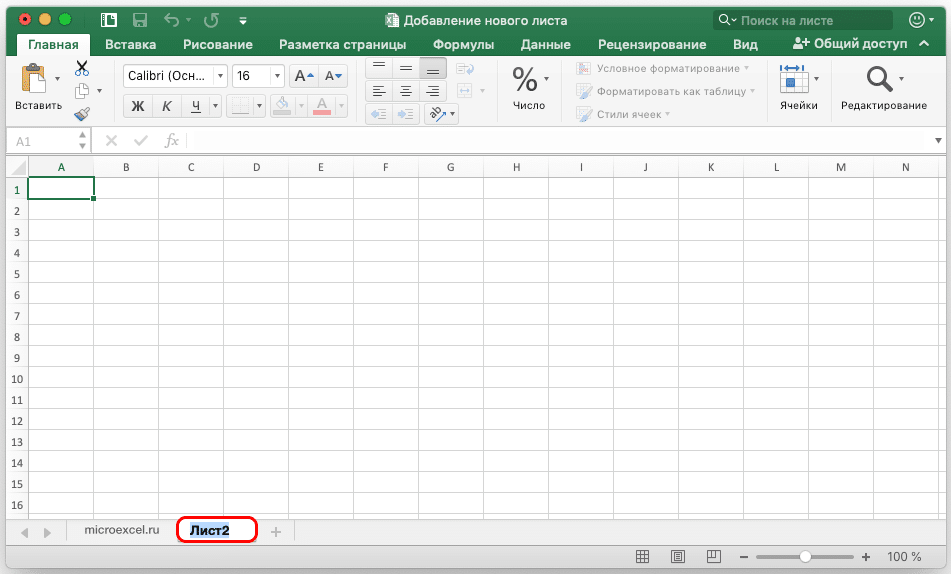
Готово! Имя нового листа изменилось.
Применение специального контекстного меню Эксель
Контекстное меню позволяет вам реализовать процедуру добавления нового рабочего листа в табличный документ за несколько быстрых шагов. Пошаговая инструкция по добавлению выглядит так:
- Смотрим на нижнюю часть интерфейса табличного процессора и находим один из доступных листов документов.
- Щелкните по нему правой кнопкой мыши.
- На экране появилось небольшое контекстное меню. Найдите предмет под названием «Вставить лист» и щелкните по нему ЛКМ.
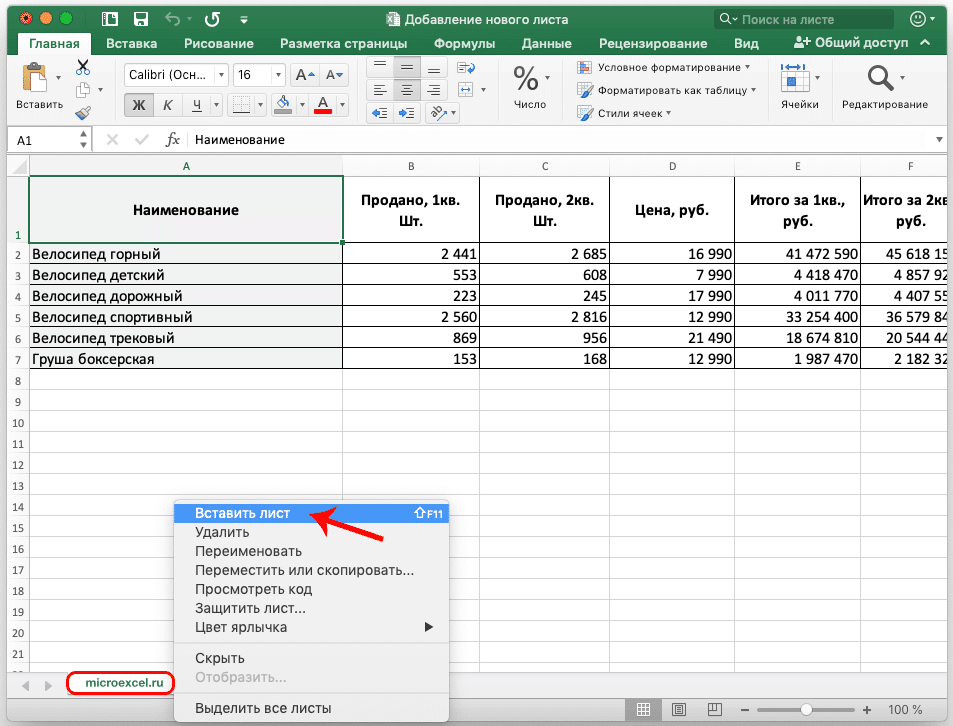
Готово! Мы добавили в документ новый лист.
Вы заметите, что этот метод, который позволяет вам добавить лист в документ с помощью контекстного меню, так же прост в использовании, как и метод, описанный выше. Для листа, добавленного с помощью этого метода, вы можете изменить заголовок таким же образом.
Примечание! Используя контекстное меню, вы можете не только вставить новый рабочий лист, но и удалить существующие.
Подробные инструкции по удалению рабочего листа следующие:
- Находим один из имеющихся листов документа.
- Щелкните лист правой кнопкой мыши.
- На экране появилось небольшое контекстное меню. Найдите элемент под названием «Удалить», щелкните по нему левой кнопкой мыши.
- Готово! Мы удалили электронную таблицу из документа.
Используя контекстное меню, вы также можете переименовывать, перемещать, копировать и защищать рабочий лист.
Добавление рабочего листа при помощи ленты инструментов
Вы можете добавить новый рабочий лист в электронную таблицу Excel, используя специальную ленточную панель инструментов, расположенную в верхней части интерфейса. Подробные инструкции следующие:
Изначально переходим в раздел «Главная». В правой части панели инструментов найдите элемент под названием «Ячейки» и щелкните левой кнопкой мыши значок стрелки рядом с ним. Открылся список из трех кнопок «Вставить», «Удалить» и «Форматировать». Нажмите левой кнопкой мыши на другую стрелку, расположенную рядом с кнопкой «Вставить».
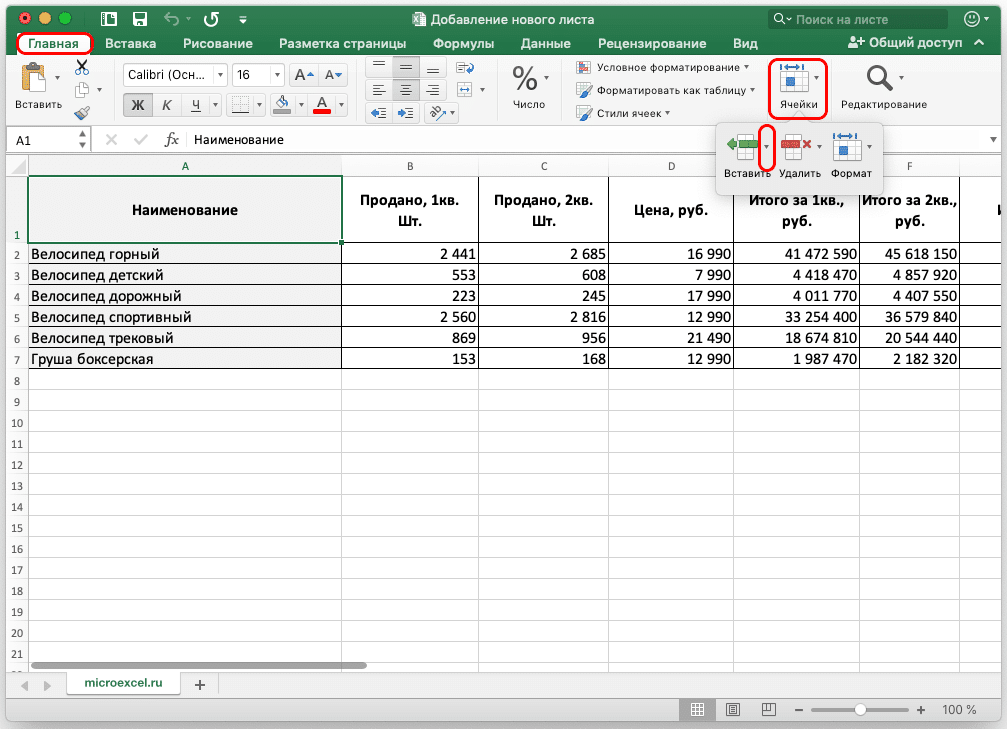
был обнаружен еще один небольшой список из четырех предметов. Нам понадобится последний пункт под названием «Вставить лист». Щелкните по нему ЛКМ.
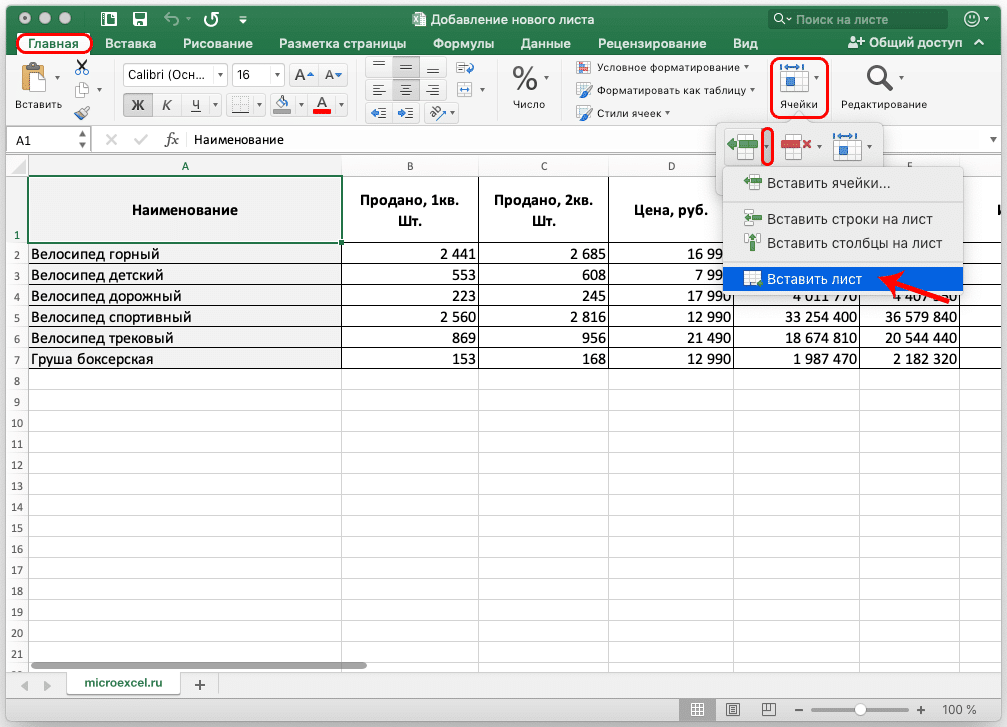
Готово! Мы реализовали процедуру добавления нового рабочего листа в табличный документ. Стоит отметить, что, как и в описанных выше методах, вы можете изменить имя созданного рабочего листа, а также удалить его.
Важно! Если окно редактора электронных таблиц открывается в полном размере, искать элемент «Ячейки» не нужно. В этом случае кнопка «Вставить лист», расположенная в раскрывающемся списке пункта «Вставить», сразу же находится в разделе «Главная».
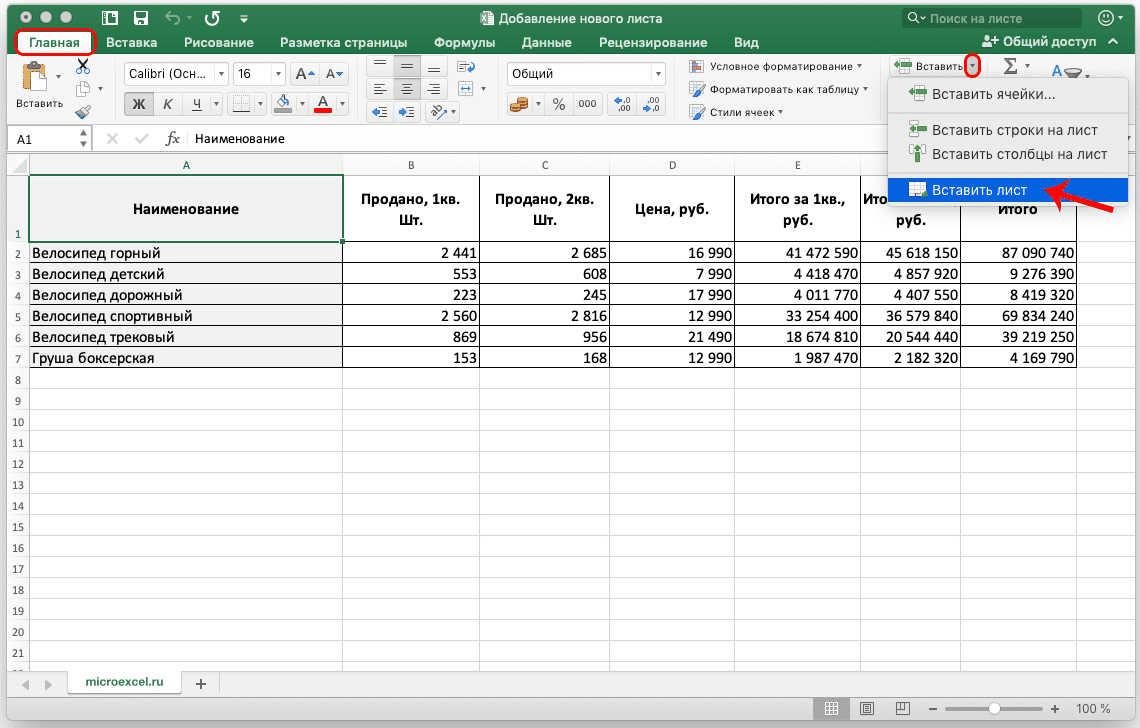
Использование горячих клавиш табличного процессора
Обработчик электронных таблиц Excel имеет собственные специальные горячие клавиши, использование которых позволяет значительно сократить время, необходимое для поиска необходимых инструментов в меню программы.
Чтобы добавить новый лист на лист, просто нажмите комбинацию клавиш «Shift + F11» на клавиатуре. Добавив таким образом новый рабочий лист, мы сразу окажемся в его рабочем пространстве. После добавления нового рабочего листа в книгу его имя можно изменить, как указано выше.
Заключение
Процедура добавления нового рабочего листа в документ Excel — простая операция и одна из наиболее распространенных и используемых пользователями электронных таблиц. Если пользователь не знает, как выполнить эту процедуру, он не сможет эффективно и результативно реализовать свою работу. Возможность добавить новый лист в книгу — это базовый навык, которым должен обладать каждый пользователь, который хочет быстро и правильно работать с обработчиком электронных таблиц.